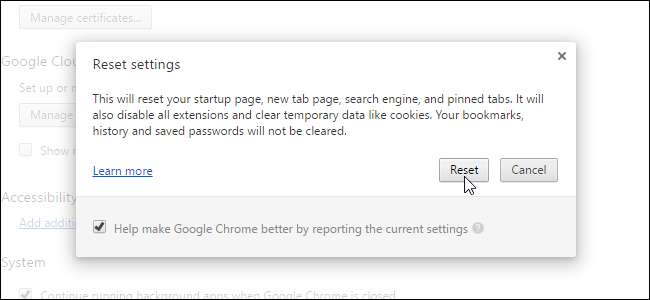
Chcesz zresetować przeglądarkę internetową do ustawień domyślnych? Nie możesz go po prostu odinstalować - Twoje osobiste pliki pozostaną na Twoim komputerze. Jeśli Twoja przeglądarka to Internet Explorer, nie można jej w ogóle odinstalować.
Zresetowanie przeglądarki do stanu domyślnego często może rozwiązać problemy. Na przykład program, który instalujesz, może zmienić Twoją wyszukiwarkę, zainstalować paski narzędzi i robić inne niepożądane rzeczy. A może sam przypadkowo zmieniłeś ustawienia zaawansowane.
Google Chrome
Google Chrome ma opcję, która zresetuje się do ustawień domyślnych. Aby znaleźć tę opcję, kliknij przycisk menu (trzy poziome kreski) w prawym górnym rogu okna przeglądarki i wybierz „Ustawienia”. Zacznij wpisywać „resetuj ustawienia” w polu wyszukiwania. Ustawienia pasujące do wyszukiwanego hasła zaczną się wyświetlać. Kliknij Wyszukaj „zresetuj przeglądarkę”, a zobaczysz przycisk Resetuj ustawienia przeglądarki.
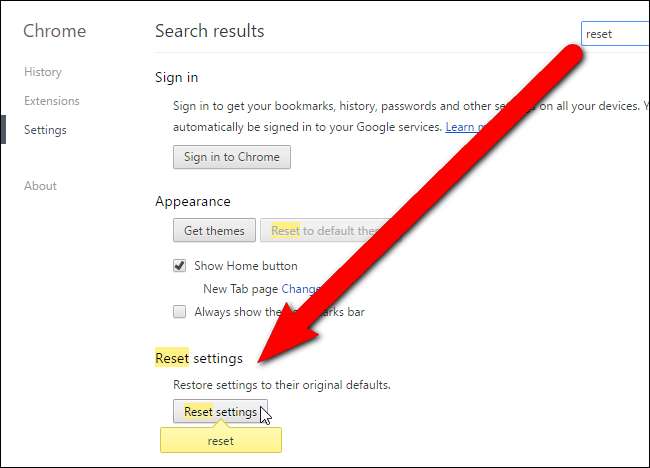
Zostanie wyświetlone okno dialogowe Resetuj ustawienia, informujące o zresetowaniu ustawień. Kliknij „Resetuj”, jeśli na pewno chcesz zresetować ustawienia Chrome.
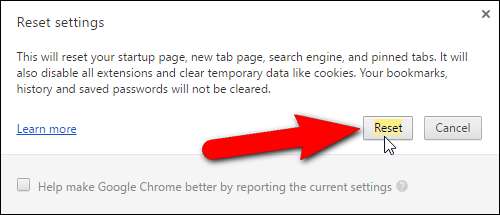
UWAGA: Możesz także po prostu podłączyć chrome: // settings / resetProfileSettings do paska adresu Chrome, aby otworzyć okno dialogowe Resetowanie ustawień.
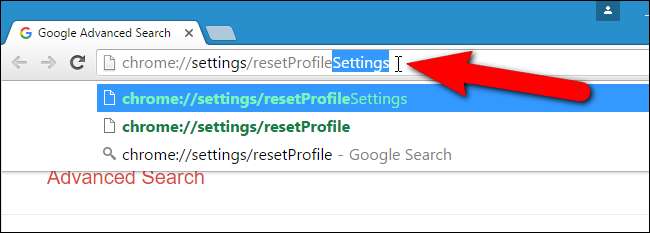
ZWIĄZANE Z: Jak rozwiązywać problemy z awariami przeglądarki Google Chrome
Użyj tej opcji, a Google Chrome usunie prawie wszystko: rozszerzenia, ustawienia, pliki cookie, historię, stronę główną, domyślną wyszukiwarkę i nie tylko. Chrome nie usunie zakładek, historii przeglądania ani zapisanych haseł, więc Twoje ważne dane osobowe zostaną zachowane.
Dowiedz się więcej o rozwiązywaniu problemów z Google Chrome ulega awarii, jeśli zresetowanie ustawień Chrome nie rozwiązało problemu.
Mozilla Firefox
Firefox umożliwia także przywrócenie go do stanu domyślnego. Aby to zrobić, kliknij przycisk menu Firefox w prawym górnym rogu okna przeglądarki i kliknij „Otwórz menu pomocy”.
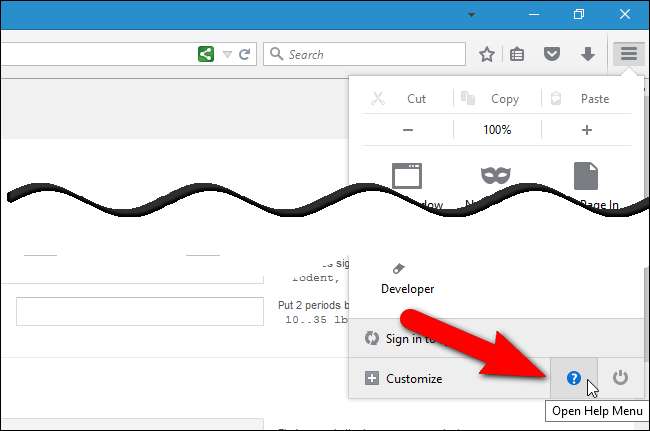
Wybierz „Informacje dotyczące rozwiązywania problemów” z wysuwanego menu Pomoc.
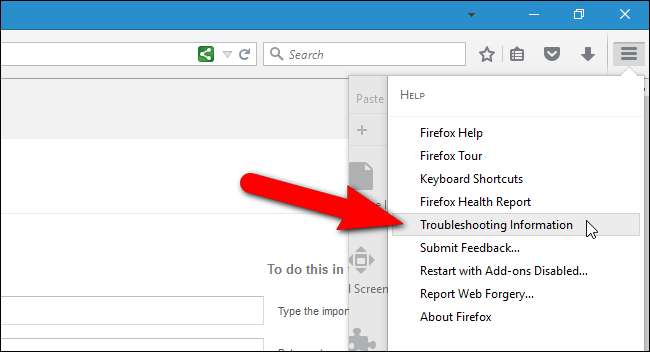
Kliknij „Odśwież przeglądarkę Firefox” w sekcji Podnieś przeglądarkę Firefox w szarym polu w prawym górnym rogu strony Informacje o rozwiązywaniu problemów.
UWAGA: Możesz również wpisać „about: support” (bez cudzysłowów) w pasku adresu, aby uzyskać dostęp do strony Informacje o rozwiązywaniu problemów.
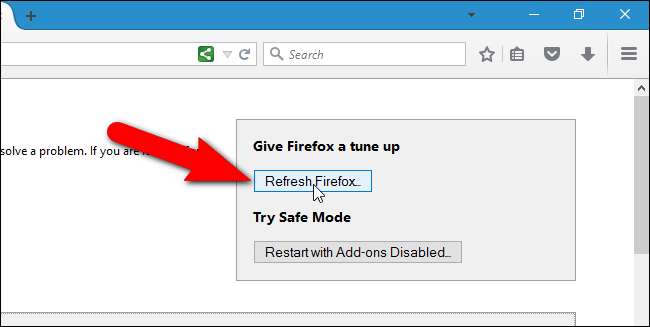
Kliknij „Odśwież Firefox” w wyświetlonym oknie dialogowym. Firefox usunie Twoje rozszerzenia i motywy, preferencje przeglądarki, wyszukiwarki, preferencje specyficzne dla witryny i inne ustawienia przeglądarki. Jednak Firefox spróbuje zachować twoje zakładki, historię przeglądania, hasła, zapisaną historię formularzy, zapisane hasła, pliki cookie oraz otwarte okna i karty.
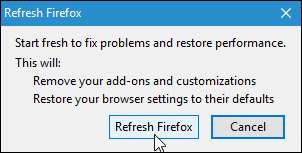
ZWIĄZANE Z: Jak rozwiązywać problemy z awariami przeglądarki Mozilla Firefox
Funkcja Odśwież resetuje przeglądarkę Firefox, tworząc nowy profil i kopiując ważne dane ze starego profilu do nowego. Twój stary profil jest umieszczony na pulpicie w folderze zatytułowanym „Stare dane przeglądarki Firefox”. Jeśli utracisz ważne dane podczas resetowania, możesz spróbować odzyskać je z tego folderu. Jeśli nie potrzebujesz folderu, możesz go usunąć.
Konsultować nasz przewodnik dotyczący rozwiązywania problemów z awariami Firefoksa po więcej informacji.
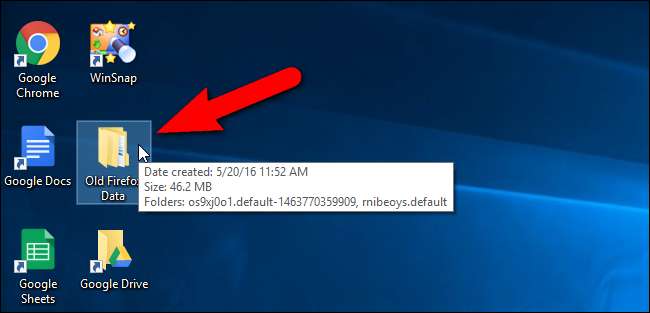
Firefox uruchamia się ponownie i wyświetla się komunikat. Wybierz, czy chcesz przywrócić wszystkie otwarte okna i karty, czy tylko te, które chcesz, i kliknij „Zaczynajmy!”
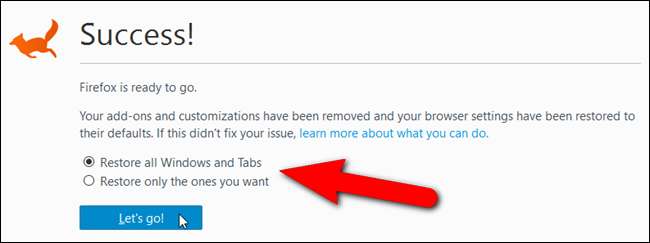
Internet Explorer
Internet Explorer ma możliwość przywrócenia domyślnych ustawień. Jeśli używasz systemu Windows 8, zresetowanie przeglądarki Internet Explorer na pulpicie również zresetuje ustawienia nowoczesnej przeglądarki Internet Explorer.
Aby to zrobić, otwórz aplikację komputerową Internet Explorer, kliknij menu koła zębatego w prawym górnym rogu okna przeglądarki i wybierz „Opcje internetowe” z menu rozwijanego.
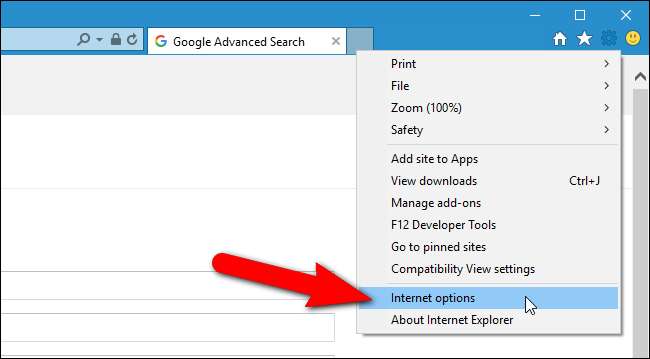
Kliknij kartę „Zaawansowane”, a następnie kliknij „Resetuj” u dołu. Internet Explorer ostrzega, że „Należy tego używać tylko wtedy, gdy przeglądarka nie nadaje się do użytku”. ale to tylko odwiedzenie od wymazania wszystkich osobistych ustawień, chyba że jest to absolutnie konieczne.

Internet Explorer wyłączy dodatki do przeglądarki i usunie ustawienia przeglądarki, prywatności, zabezpieczeń i wyskakujących okienek. Jeśli chcesz również zresetować stronę główną i dostawców wyszukiwania, a także usunąć pliki tymczasowe, wpisy historii i pliki cookie, zaznacz pole wyboru „Usuń ustawienia osobiste”, aby w polu znajdował się znacznik wyboru. Następnie kliknij „Resetuj”.
Twoje ulubione i kanały nie zostaną usunięte. Jednak hasła zapisane w Internet Explorerze zostaną usunięte.
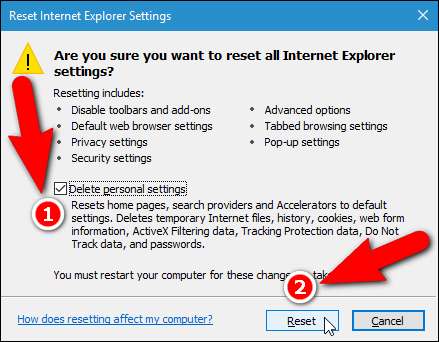
Zostanie wyświetlone okno dialogowe pokazujące postęp resetowania. Po zakończeniu kliknij „Zamknij”.
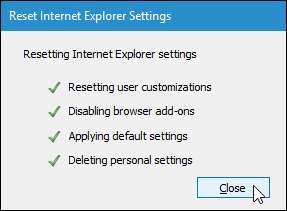
ZWIĄZANE Z: Jak rozwiązywać problemy z awariami programu Internet Explorer
Po zresetowaniu Internet Explorera musisz ponownie uruchomić komputer, aby zmiany zaczęły obowiązywać.
Przeczytaj więcej o rozwiązywanie problemów z awariami Internet Explorera jeśli nadal masz problemy.







